







By Justin SabrinaUppdaterad 02 september 2021
Kan du låsa foton på iPhone 12/11/XS/X/8/7/6S/6? Du kanske vill gömma selfies eller några privata foton på din iPhone. Och iPhone ger användarna flera tips som du kanske inte känner till för att dölja foton och låsa foton på iPhone-enheten. Idag i den här artikeln är vi på väg att introducera 3 olika sätt att låsa bilder på iPhone avslappnad.
INNEHÅLL
Hur kan jag dölja bilder på iPhone med appen Foton? Säkert. Detta är en funktion som många iPhone-användare inte har lagt märke till. Appen "Foton" kan enkelt dölja foton eller videor på iPhone. Detta skydd är extremt enkelt, och någon kan enkelt öppna din "dolda" mapp så länge han har tillgång till din olåsta telefon. Följ stegen nedan för att dölja dina iPhone-foton i appen Foton:
Steg 1. Gå till appen Foton och hitta de foton eller videor du vill dölja.
Steg 2. Tryck på "Dela" i det nedre vänstra hörnet.
Steg 3. För foton, scrolla ned och välj Dölj från åtgärdsmenyn. (Välj Dölj video för videor.)
De valda fotona tas nu bort från ditt huvudalbum och lagras i ett album som heter "Dold". För att komma åt dem, från fotoappens huvudskärm, scrolla till botten av listan, och du hittar den under "Andra album".
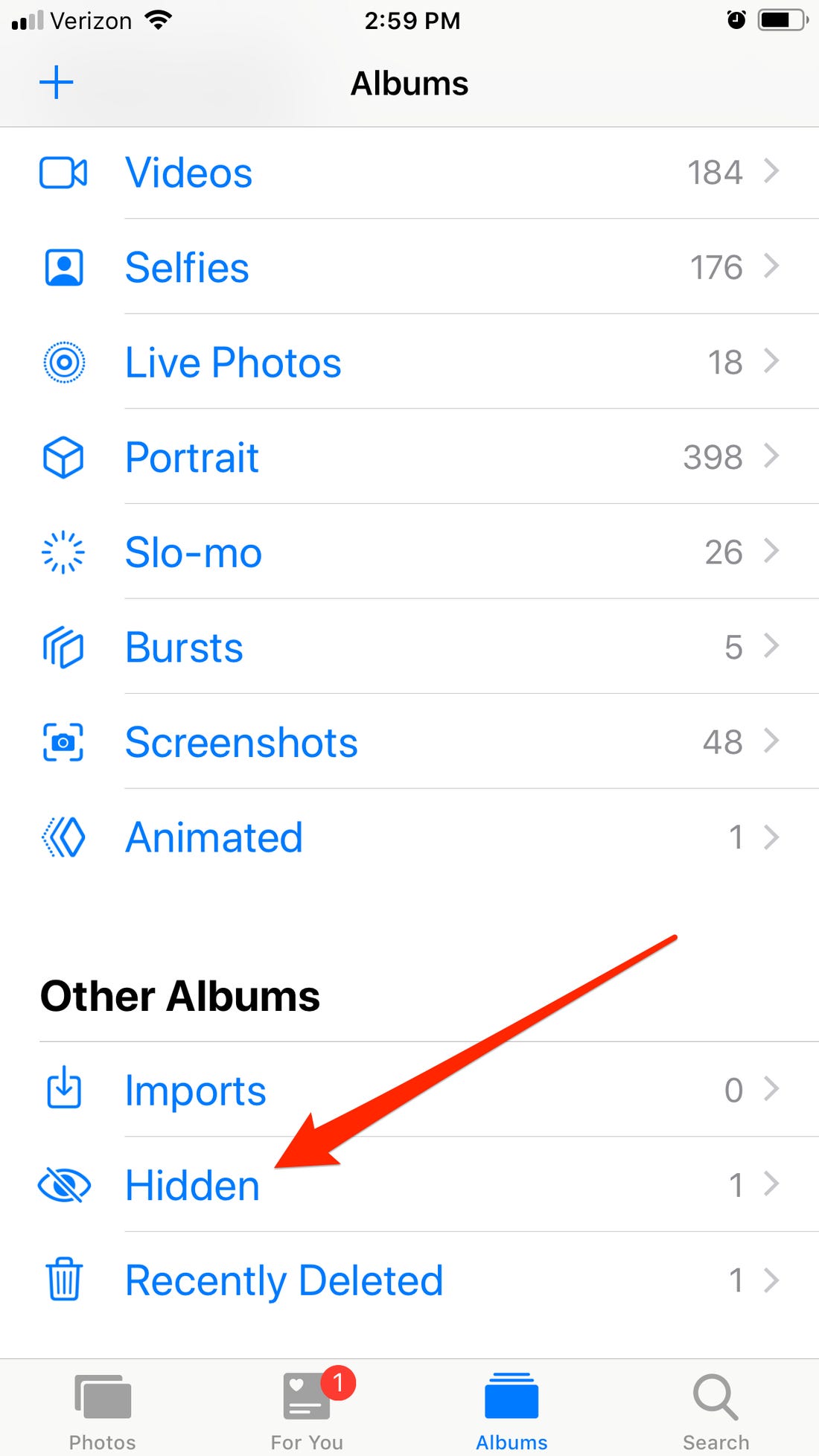
Du kan enkelt dölja iPhone-foton genom den inbyggda appen Foton. Nackdelen är att det är lätt att hitta så länge den personen kan komma åt din enhet. Notes-appen kompenserar för denna brist, den kan lägga till ett lösenordslås för enskilda anteckningar. Om du vill låsa iPhone-foton kan du låsa fotona i Notes och sedan ta bort dem från huvudfotobiblioteket. Så här gör du:
Steg 1. Välj de bilder du vill låsa på iPhone. Tryck på Dela-ikonen.
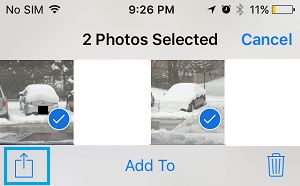
Steg 2. Välj ikonen Anteckningar. Om du inte ser det trycker du på de tre prickarna och sedan på Notes-appen.
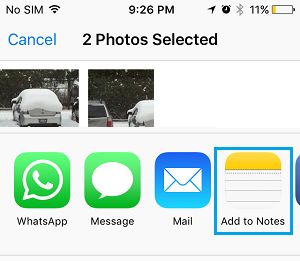
Steg 3. Valfritt, du kan namnge din anteckning och lägga till text. Tryck sedan på "Spara" för att exportera dina valda bilder till Notes.
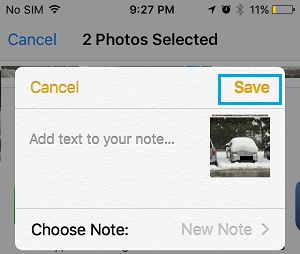
Steg 4. Öppna anteckningen med fotot, tryck på ikonen Dela.
![]()
Tryck på Lås anteckning och ange sedan ditt Notes-lösenord om du uppmanas att göra det.
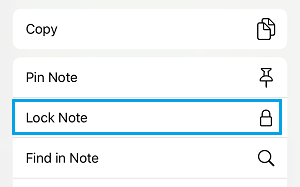
Steg 5. Om det här är första gången du låser en anteckning kan du behöva skapa ett lösenord och klicka på "Klar". När du öppnar Notes kommer fotot att vara säkert låst i Notes. Du måste klicka på "Visa anteckningar" och ange ditt lösenord för att se det.
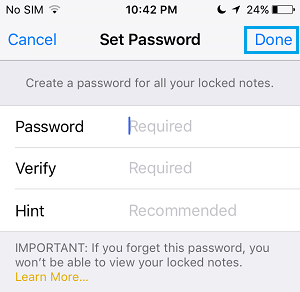
Steg 6. Glöm inte att ta bort bilder från den ursprungliga platsen i "Foton"-appen och ta bort dem från "Nyligen borttagna mapp" i "Foton"-appen.
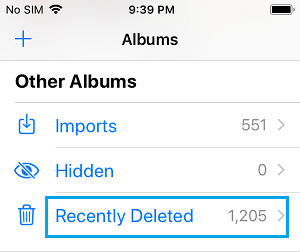
Guidad åtkomst är en dold funktion som kan användas för att låsa bilder eller något annat program på iPhone. Så här kan du aktivera den.
Aktivera guidad åtkomst på iPhone/iPad
Steg 1. Från Inställningar, gå till Allmänt > Tillgänglighet > Guidad åtkomst.
Steg 2. Dra reglaget för guidad åtkomst till grönt/på-läget.
Steg 3. Gå till Lösenordsinställningar > Ställ in lösenord för guidad åtkomst och ställ in ett lösenord. Du kan också aktivera Touch ID eller Face ID på den här skärmen. Glöm inte att växla Tillgänglighetsgenväg till På.
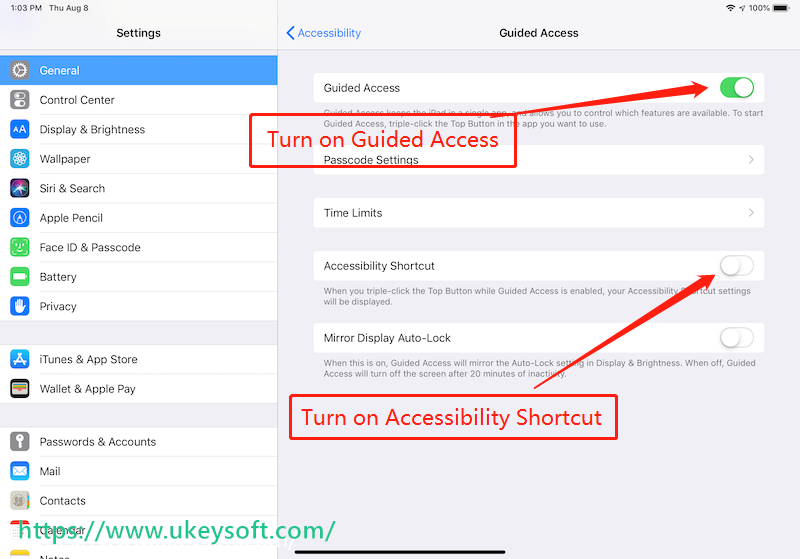
Använd guidad åtkomst för att låsa foton-appen
Steg 4. Starta appen Foton, trippelklicka på sidoknappen på en iPhone X eller senare eller trippelklicka på hemknappen på en iPhone 8 eller tidigare.
Steg 5. Detta visar startskärmen för guidad åtkomst, som låter dig rita en cirkel runt de områden på skärmen som du vill inaktivera (ställ in den att antingen täcka hela skärmen eller inget av det). Alternativt kan du välja Alternativ i det nedre högra hörnet av skärmen, som kan användas för att inaktivera allt från volymknapparna till pekskärmen, samt ställa in en tidsgräns för sessionen med guidad åtkomst (upp till 24 timmar).
Steg 6. Tryck på Guidad åtkomst och tryck på Start-knappen uppe till höger för att starta Guidad åtkomst.
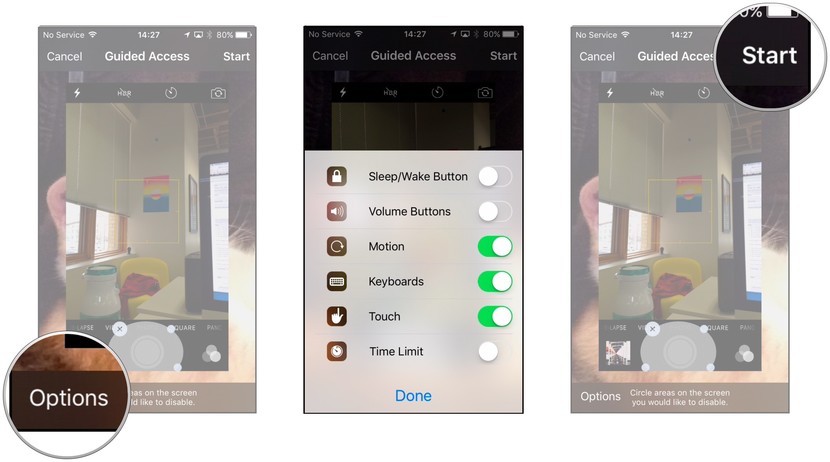
Din fotoapp är nu låst. Den du har visat din telefon för kommer inte längre att kunna bläddra igenom dina bilder förrän de tre gånger trycker på hemknappen 3 gånger och sätter in rätt åtkomstkod.
Vad händer om du vill ta bort några privata iPhone-bilder? Vill du ge upp din gamla iPhone? I vilket fall som helst kan du ta bort några bilder från iPhone eller återställa din iPhone till fabriksinställningarna. Faktum är att dessa bilder som du trodde var borttagna kan återställas via iPhone-programvara för dataåterställning. Det kommer att vara ofattbart om dessa bilder hamnar i orätta händer. Därför är det nödvändigt att radera iPhone-foton permanent. Här är vi på väg att introducera en praktisk iPhone-datasuddarmjukvara som heter UkeySoft FoneEraser.
UkeySoft FoneEraser är ett verktyg dedikerat till att radera iPhone-data. Alla raderade filer är garanterat 100 % omöjliga att återställa. Det ger flera raderingslägen, du kan välja att ta bort individuella data eller rensa alla data och inställningar med ett klick. Dessutom, om din iPhone går långsamt, drar det här verktyget också nytta av att rensa telefonens skräpfiler och applikationscache för att optimera din iPhones prestanda och frigöra lagringsutrymme. Vill du säkerhetskopiera iPhone-foton och videor till datorn? UkeySoft FoneErase hjälper dig att göra det med bara ett klick.
Programvaran UkeySoft FoneEraser är helt kompatibel med iOS 15 och är lämplig för iPhone 6/6S, iPhone 7/7 Plus, iPhone 8/8 Plus, iPhone X, iPhone XS / XS Max, iPhone 11/11 Pro, etc. Testa nu för att använda den för att permanent radera foton från iPhone.
Funktioner:
Steg 1. Starta appen och anslut iPhone
Starta programvaran UkeySoft FoneEraser och anslut din iPhone till datorn via en USB-kabel. I allmänhet kommer du att få en sådan huvudsida.

Steg 2. Välj Radera privata data
Gå till Radera privata data längst upp och välj den. När följande skärmdump visas på sidan, klicka på knappen "Skanna" för att börja analysera din enhet och skanna all privat data på iPhone.
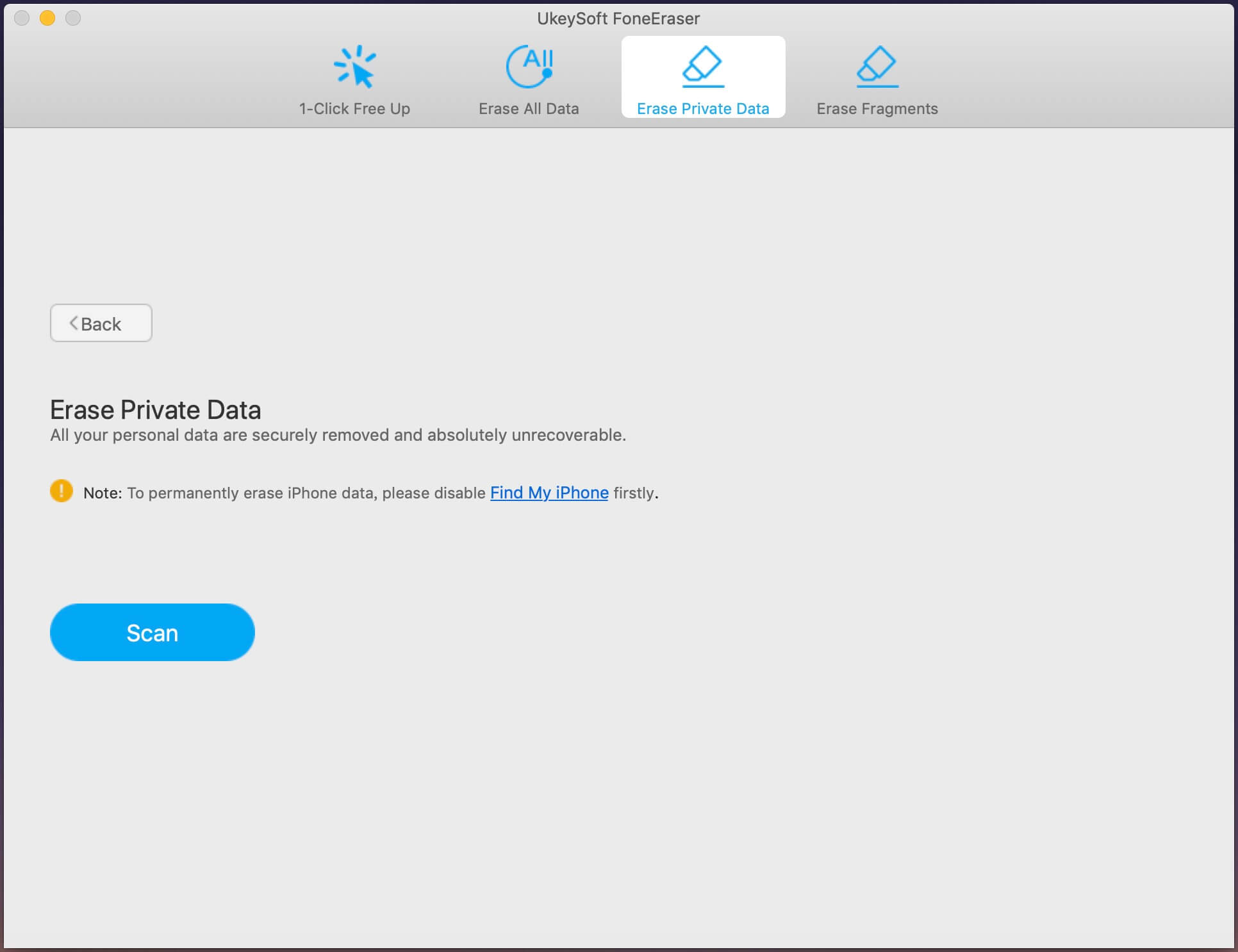
Verktyget skannar din enhet som du kan se. När det gäller skanningstiden beror det på hur mycket data som lagras på enheten. snälla vänta tålmodigt.
Steg 3. Förhandsgranska och radera iPhone-foton permanent
Efter skanningen kommer allt skannat innehåll att visas till vänster i en lista, inklusive foton och video, meddelanden och meddelandebilagor, anteckning, samtalshistorik, Safari-historik/cache/kaka, etc. Förhandsgranska bilder innan du raderar radering.
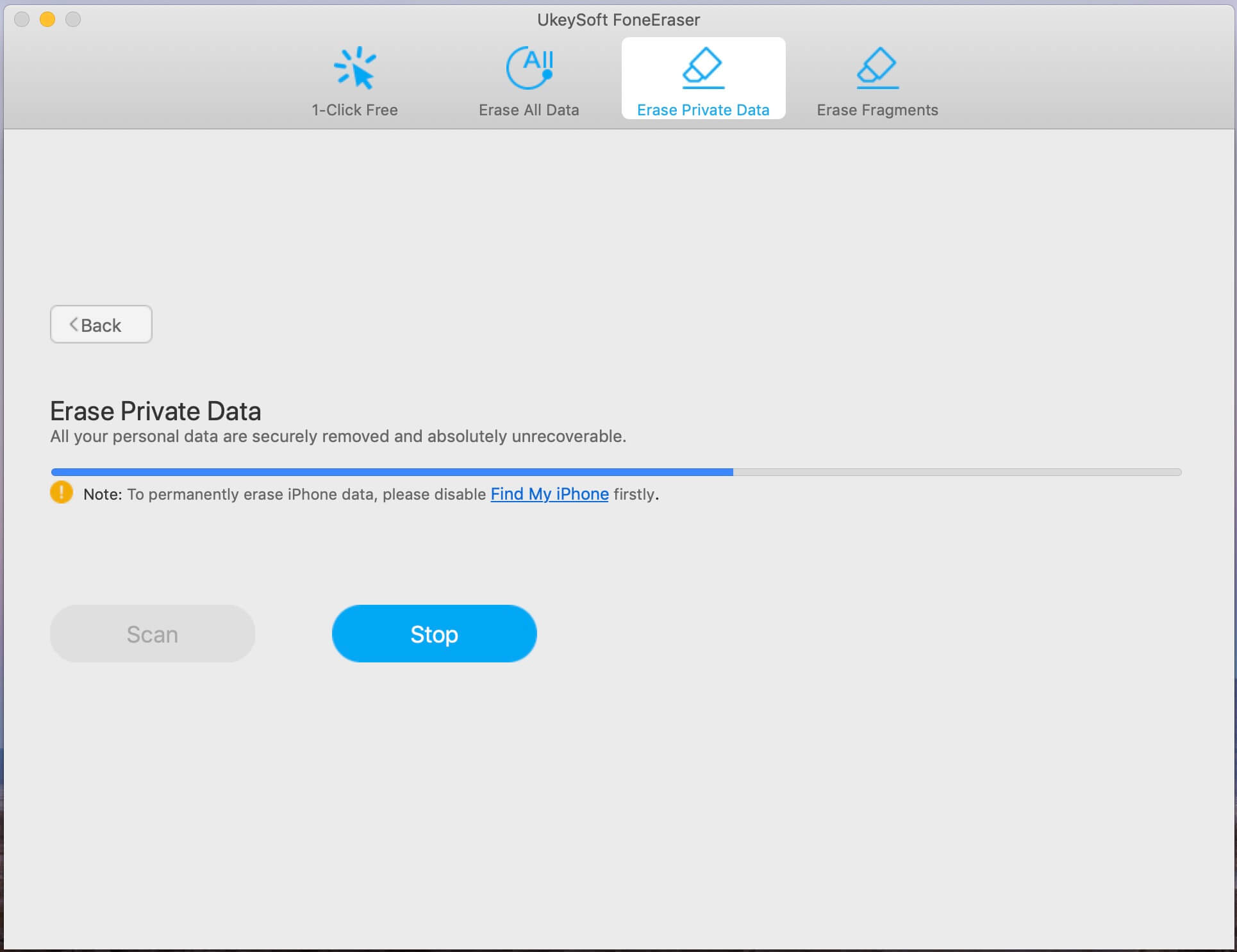
Välj de bilder du vill radera och klicka sedan på knappen "Radera nu" för att radera dina privata bilder på iPhone.
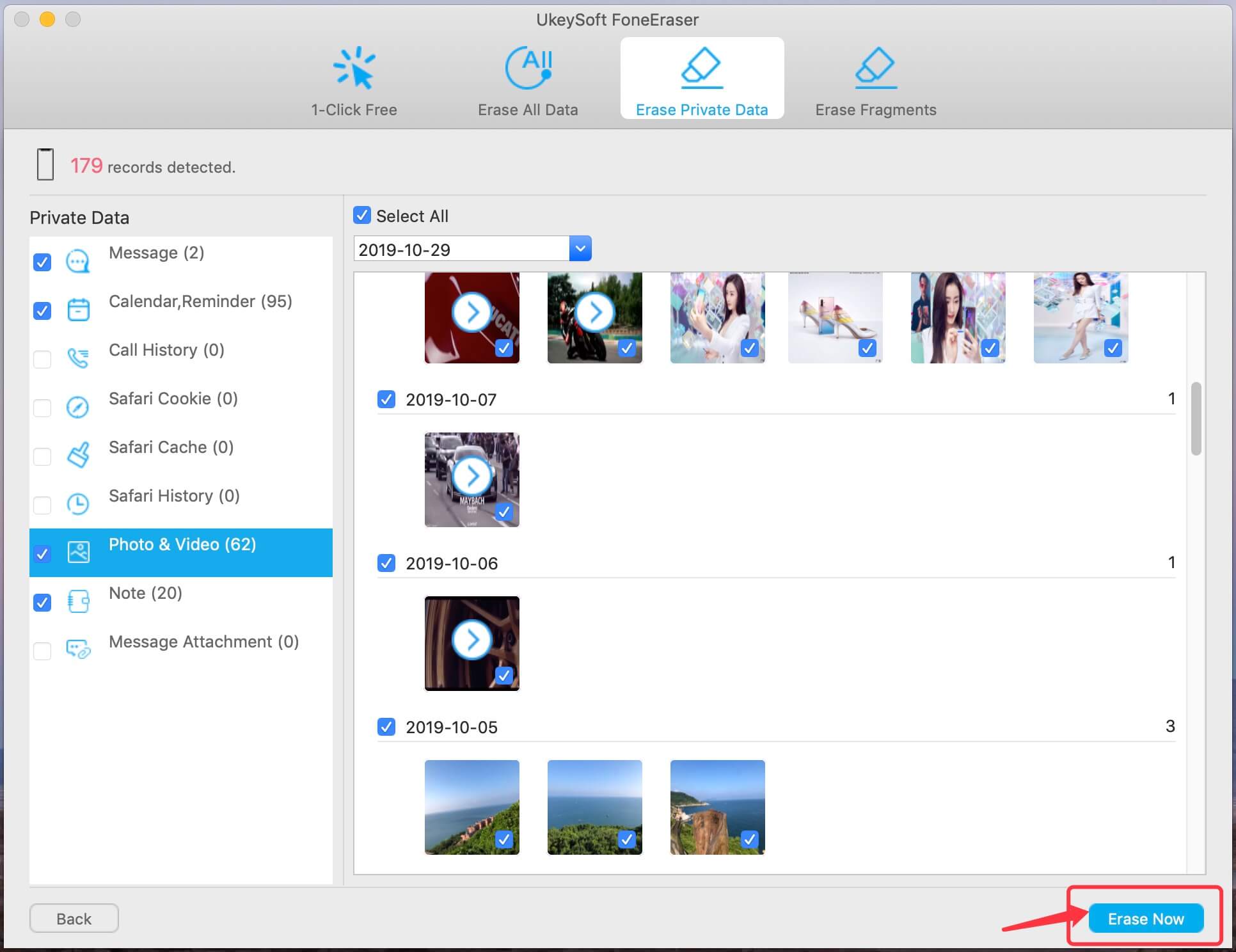
När du är klar kommer dina valda foton och andra data att tas bort permanent från iPhone. Ingen av återställningsprogramvaran kan återställa dem.
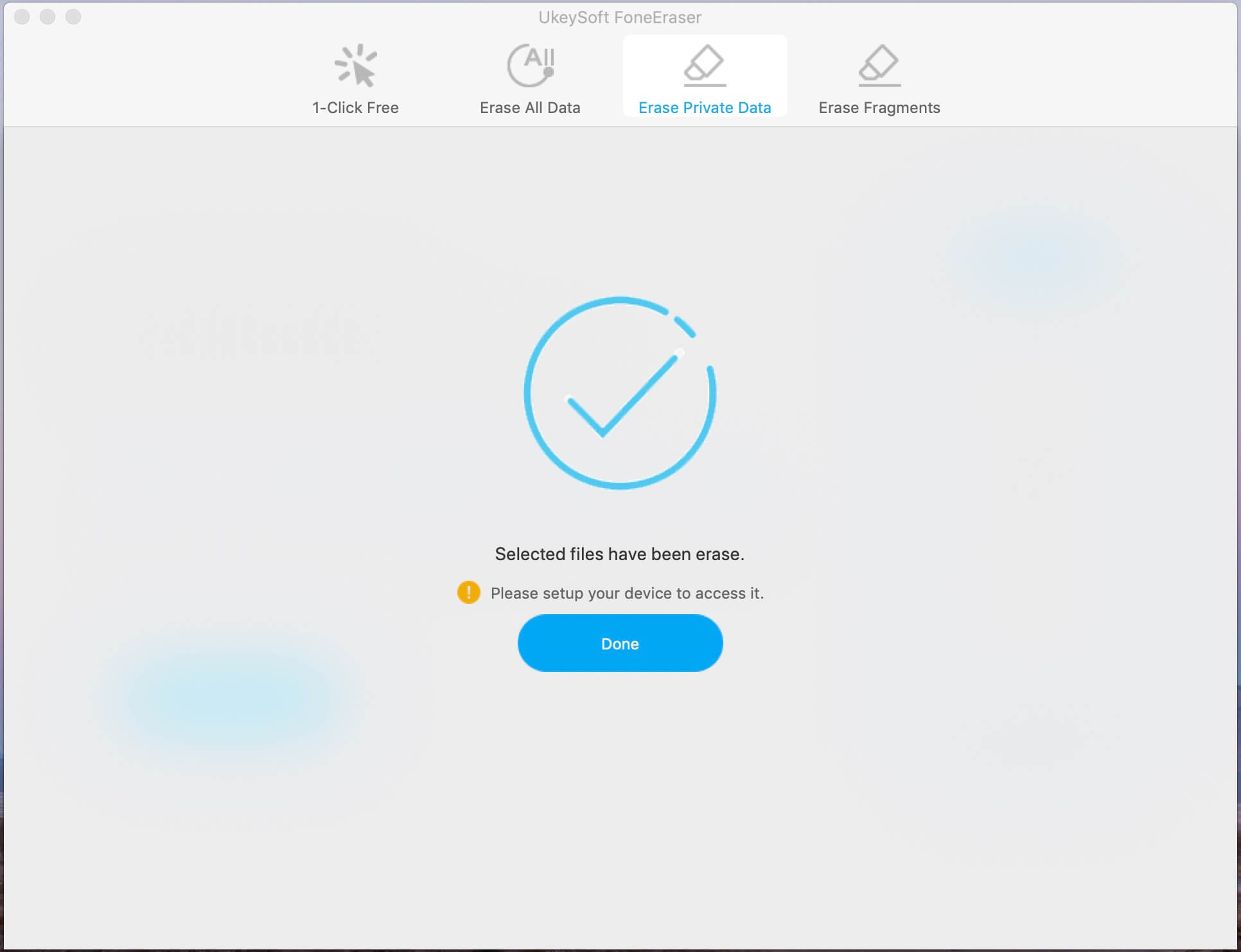
frågar: du behöver logga in innan du kan kommentera.
Inget konto ännu. Klicka här för att registrera.
Har du glömt iPhone-lösenordet och vill ta bort lösenordet för iPhone-låsskärmen?

Njut av ett säkert och fritt digitalt liv.
Verktyget
multimedia
Copyright © 2023 UkeySoft Software Inc. Med ensamrätt.
Ingen kommentar än. Säg något...